Что лучше windows 10 или 7: Сравнение Windows 7 и Windows 10: что лучше?
Содержание
Какая Винда лучше для игр — Подробное сравнение систем
У многих геймеров вопрос «Какая винда лучше для игр?» встает с определенной периодичностью, раз в полгода – год.
Как раз в такой период выходят новые игры и у многих они работают хуже, чем у их друзей.
Одной из возможных причин такой ситуации может быть сама операционная система Windows.
Поэтому было бы полезно сравнить различные характеристики ОС, чтобы понять, какая из них лучше всего подходит для игр.
№1. Логотипы Windows 7, 8 и 10
Содержание:
В сравнении будут участвовать Windows 7, 8 и 10. XP уже свое отжила, и современные игры не рассчитаны на нее.
Vista вообще была каким-то неудачным экспериментом, который навсегда останется в истории, но не на компьютерах пользователей.
Сравнение производительности
Специалистами различных порталов время от времени проводятся тесты на производительность операционных систем.
Такие тестирования проводятся следующим образом: запускается какая-то игра, запускается программа, которая измеряет производительность, а потом по результатам тестирования составляется итоговая диаграмма.
Вот, к примеру, три вышеуказанных системы сравнили в игре BioShok Infinite. В результате получилось то, что показано на рисунке №2.
№2. Сравнение ОС в BioShok Infinite
Синяя полоса на этой диаграмме означает производительность при разрешении 1680х1050, а голубая – при 1920х1080.
Как видим, каждая версия Виндовс показала себя хорошо и показатели у всех практически одинаковые.
Все-таки лучшая винда в этом сравнении – 10, хотя она опередила версию 8.1 всего на 0,2 пункта при большем разрешении.
В Metro Redux Виндовс 10 показала себя намного лучше своих конкурентов.
№3. Сравнение ОС в Metro Redux
Здесь Windows 10 опережает версию 8.1 на целых 4 пункта при меньшем разрешении и на 3,9 при большем.
Одна из самых тяжелых на сегодняшний день игр Crysis 3 подтвердила лидерство десятой версии.
№4. Сравнение ОС в Crysis 3
Хотя сравнение Виндовс в этой игре дало очень неожиданные результаты – седьмая версия обогнала восьмую, причем аж на 1,9 пункта при меньшем разрешении, но десятка быстрее своего ближайшего преследователя на 1,5 пункта.
Еще одно интересное сравнение было проведено специалистами другого сайта. Они сравнивали Windows 7 x32, x64 и 8 x32, x64. Так вот в их сравнении победила версия 7 x64.
Вот такая диаграмма получилась после сравнения систем в игре Call of Duty: Black Ops 2.
№5. Сравнение ОС в игре Call of Duty: Black Ops 2
По другим играм, таким как Assasins Creed 3 и Far Cry 3, получился практически тот же результат, только с еще большим отрывом седьмой винды от восьмой.
Все тесты проводились на одинаковом оборудовании в одних и тех же для всех условиях.
Из всего вышесказанного можно сделать следующий вывод: лучшей операционной системой Виндовс по производительности является Windows 10, на втором месте Windows 7, а версия 8 замыкает рейтинг.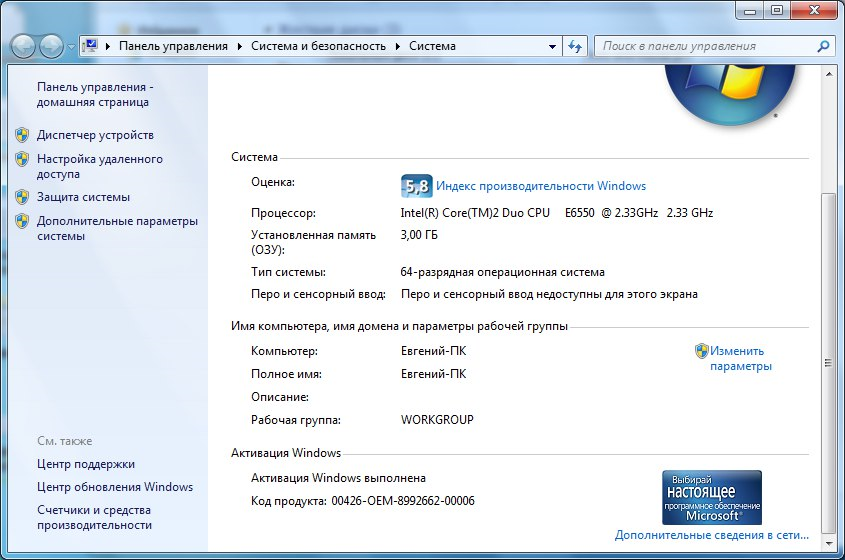
Но пока что это лишь промежуточный итог.
Для геймера важны и другие характеристики, которые мы рассмотрим далее.
к содержанию ↑
Сравнение времени загрузки
Геймеру, конечно же, важно, чтобы его система загружалась как можно быстрее.
Программой BootRacer были проведены тестирования скорости загрузки одного и того же оборудования для разных систем. В результате получилось то, что можно видеть на рисунке №6.
№6. Время загрузки, измеренное программой BootRacer
Как видим, Windows 8.1 нужно меньше всего времени на загрузку – всего 4 секунды, а десятая версия грузится дольше всех – 6 секунд.
Но правда в том, что пользователь эту разницу ощущать не будет, а Windows 7, которая не переустанавливалась несколько лет, будет загружаться намного дольше остальных.
Поэтому если вы хотите играть на своем компьютере, прислушайтесь к следующему совету.
Полезная информация:
Если вы не определились какую ОС выбрать обратите внимание на программу EasyBCD. Это удобный и простой инструмент, обеспечивающий управление загрузкой двух и более операционных систем. Утилита предназначена для пользователей разных платформ, начиная с ОС Windows и заканчивая Linux.
Это удобный и простой инструмент, обеспечивающий управление загрузкой двух и более операционных систем. Утилита предназначена для пользователей разных платформ, начиная с ОС Windows и заканчивая Linux.
Скачать EasyBCD можно на нашем сайте по данной ссылке
к содержанию ↑
Как работают другие программы
На то, насколько быстро будет работать операционная система, влияет множество параметров и некоторые из них ярче всего видно не в играх, а в работе других программ.
К примеру, был проведен тест скорости работы архивирования в программе WinRar. В результате были получены результаты, приведенные на рисунке №7.
№7. Скорость работы WinRar
Синяя шкала показывает, как работает программа при мультизагрузке, то есть когда работают и другие службы и утилиты.
Голубая же отражает результат, который можно получить, когда работает только WinRar.
Как видим, быстрее всех со своей работой справляется десятая версия, а на втором месте снова расположилась семерка.
Windows 8 все больше выглядит аутсайдером в борьбе за звание лучшей ОС для геймера.
Те же результаты удалось получить при тестировании программы Adobe Photoshop. Только в данном случае измерялось время загрузки в секундах.
№8. Скорость работы Adobe Photoshop
Снова восьмая версия немного отстает от седьмой.
к содержанию ↑
Чтение данных
Для геймера также важно, чтобы винда могла быстро прочитать данные с его диска или иного накопителя.
Так вот, программой CrystalDiskMark был проведен тест скорости записи и чтения накопителя Samsung 850 Pro на 512 Мб.
В результате получилось то, что можно видеть на рисунке №9.
№9. Сравнение скорости чтения и записи в программе CrystalDiskMark
И снова на первом месте оказалась Windows 10, а семерка вторая.
Тематическое видео:
Тест и сравнение ОС windows 7 8 10 на производительность в играх и быстроту работы
Какая ОС лучше и производительней в играх и быстрей в работе windows 7 8 10 Стоит ли переходить на windows 10
8
Рейтинг
Итог сравнения
Итоговый результат идентичен промежуточному и лучшей операционной системой Виндовс для игр признана десятая версия. Она показала себя лучше в производительности, скорости чтения и записи данных, скорости работы других программ, в том числе при мультизагрузке и по другим показателям. На втором месте неожиданно оказалась Windows 7, которая во многих параметрах на немного отстала от десятой версии, но практически во всех характеристиках обогнала восьмерку. Конечно, у Виндовс 10 есть много других недостатков, в том числе невозможность скрыть личную информацию, но для игр она подходит лучше всего!
Она показала себя лучше в производительности, скорости чтения и записи данных, скорости работы других программ, в том числе при мультизагрузке и по другим показателям. На втором месте неожиданно оказалась Windows 7, которая во многих параметрах на немного отстала от десятой версии, но практически во всех характеристиках обогнала восьмерку. Конечно, у Виндовс 10 есть много других недостатков, в том числе невозможность скрыть личную информацию, но для игр она подходит лучше всего!
Сложность использования
7
Время
8
Стоимость
10
Это бесплатное предложение по обновлению до Windows 10 все еще действует. Вот почему и как ее получить
Примечание: Эта статья была первоначально опубликована в сентябре 2019 года. С тех пор она значительно обновлялась и переиздавалась несколько раз. Последнее обновление было выпущено 20 декабря 2022 года.
В январе 2017 года я написал сообщение под названием «Вот как вы все еще можете получить бесплатное обновление до Windows 10». Это стало самой популярной записью, которую я когда-либо публиковал на ZDNET, и до сих пор остается одной из самых популярных страниц сайта.
Это стало самой популярной записью, которую я когда-либо публиковал на ZDNET, и до сих пор остается одной из самых популярных страниц сайта.
Также: Когда Microsoft прекратит поддержку вашей версии Windows или Office?
В течение нескольких месяцев после первоначальной публикации я несколько раз перепроверял, исправлял и обновлял пост. Однако после первых нескольких обновлений у меня закончились старые ПК для обновления; поэтому я добавил примечание в конце статьи, попросив читателей, которые попробовали эту технику, использовать контактную форму и сообщить мне, как прошел опыт.
См. также
Как сделать запись экрана в Windows 10 или Windows 11
Как увеличить время автономной работы ноутбука с Windows
Как заменить меню «Пуск» Windows 11 сторонним приложением
Как использовать бесплатные PowerToys FancyZones в Windows и почему вам следует
Как управлять контрольными вопросами для локальной учетной записи Windows
Ответ на этот запрос был ошеломляющим, и я до сих пор получаю отчеты.
В 2019 и 2020 годах я получил сотни сообщений читателей со всего мира, людей, которые нашли время, чтобы найти контактную форму и отправить сведения о своих попытках обновления до Windows 10. Из этого общего количества более 90% были сообщениями об успешных обновлениях, часто сопровождаемыми выражением удивления тем, что процесс был таким простым.
Для тех, кто хочет обновить систему, работающую под управлением Windows 7 или Windows 8.1, этот процесс прост:
Прежде чем начать, я рекомендую убедиться, что ваша текущая система правильно активирована. Затем проверьте наличие последних обновлений драйверов и обновлений BIOS (последний шаг особенно важен для систем, которые изначально были проданы в 2016 году или ранее и были разработаны до выпуска Windows 10). Я также рекомендую временно удалить стороннее программное обеспечение безопасности. (Вы можете переустановить его после завершения обновления.) Затем отключите все ненужные внешние запоминающие устройства, пока обновление не будет завершено.
После этого вы переходите на веб-страницу загрузки Windows 10 Microsoft и нажимаете кнопку Download Now . После завершения загрузки запустите Media Creation Tool, который работает как в Windows 7, так и в Windows 8.1. Выберите вариант Обновить этот компьютер сейчас и следуйте инструкциям. Обычно этот процесс занимает час или около того (иногда меньше, иногда намного больше, особенно для более старых систем), но для него не требуется ключ продукта, и когда вы закончите, у вас будет цифровая лицензия для Windows 10.
Как я упоминал ранее, этот процесс работает для подавляющего большинства людей. Среди относительно небольшой группы, сообщивших о неудачном обновлении, были некоторые общие факторы.
Также: Куда технические специалисты обращаются за технической поддержкой? Вот их 4 лучшие стратегии исправления
Несколько человек пробовали неподдерживаемые сценарии обновления. Один пытался обновить ПК под управлением Windows 7 Enterprise, а другой работал со старым нетбуком под управлением Windows 7 Starter. (Предложение бесплатного обновления работает только с розничными выпусками, такими как Windows 7 Home, Pro и Ultimate).
Один пытался обновить ПК под управлением Windows 7 Enterprise, а другой работал со старым нетбуком под управлением Windows 7 Starter. (Предложение бесплатного обновления работает только с розничными выпусками, такими как Windows 7 Home, Pro и Ultimate).
Несколько раз я слышал от кого-то, кто переустанавливал Windows 7 или Windows 8.1 до выполнения обновления, но забыл сначала активировать новую установку Windows (предложение бесплатного обновления требует, чтобы базовая копия Windows 7 или Windows 8.1 была правильно активирована ).
Некоторые читатели сообщили мне, что им не удалось выполнить обновление, поскольку программа установки Windows завершилась сбоем с сообщением об ошибке, например «0x80070011, установка завершилась ошибкой на этапе SAFE_OS с ошибкой во время операции MIGRATE_DATA». Эти ошибки не связаны с базовой лицензией. Их также сложно диагностировать удаленно, но они могут быть вызваны чем-то простым, например, поврежденным установочным файлом. В последующей переписке два читателя сообщили мне, что они исправили ошибки и успешно обновились, загрузив новые копии Windows 10 и перезапустив процесс обновления.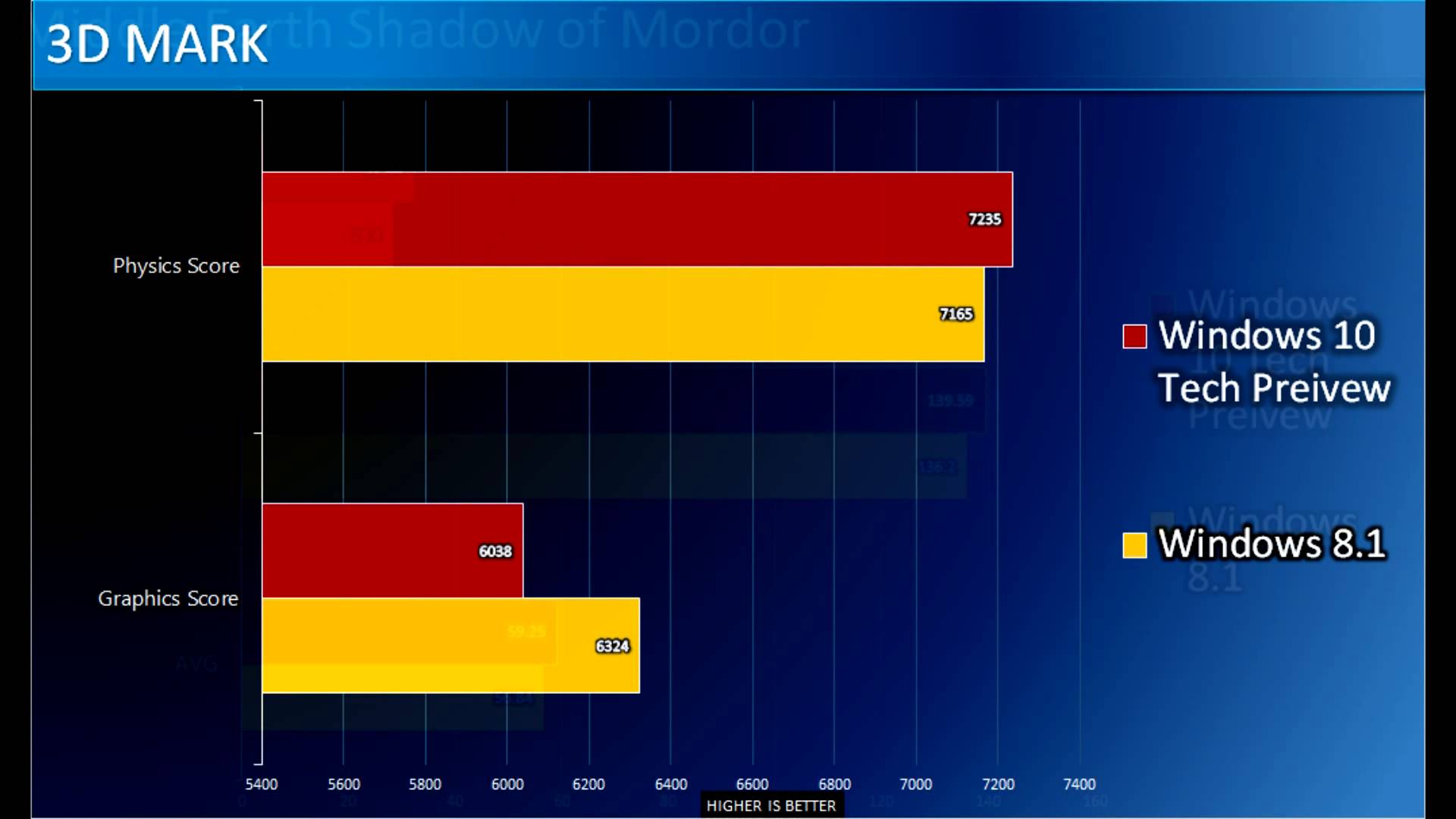
Несколько корреспондентов сообщили, что им не удалось выполнить обновление из-за другого сообщения об ошибке, обычно начинающегося с «Этот компьютер не может быть обновлен до Windows 10».
Также: Лучшие ноутбуки с Windows
Эти сообщения представляют блоки совместимости, которые Microsoft представила в выпуске от мая 2019 г. (версия 1903). Если вы можете отследить драйвер оборудования или программное приложение, вызывающее блокировку, вы обычно можете обойти это препятствие.
Один читатель добился успеха после того, как мы обменялись несколькими электронными письмами и определили, что ему необходимо обновить прошивку на его ПК HP 2014 года. В других случаях виновником является старая программа, содержащая несовместимый код системного уровня, например, антивирусная программа или программа для записи DVD. Удаление приложения-нарушителя обычно позволяет выполнить обновление.
Попробуйте это Если ваше обновление заблокировано
Если вы столкнулись с блокировкой совместимости, первое, что нужно сделать, это проверить наличие обновления BIOS или микропрограммы.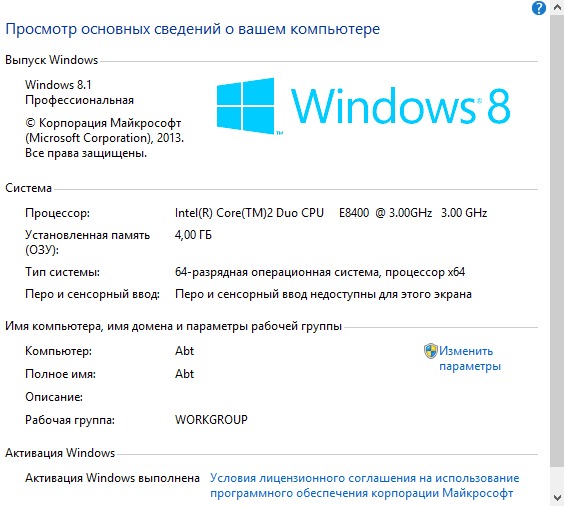 Это особенно верно для ПК, который был разработан до выпуска Windows 10 в 2015 году. Вам также следует уточнить у производителя ПК, есть ли обновленные драйверы для набора микросхем материнской платы, контроллеров памяти, сетевых адаптеров, видеоадаптеров и других важных компонентов. аппаратные устройства. В качестве меры предосторожности отключите все второстепенные внешние устройства перед повторной попыткой.
Это особенно верно для ПК, который был разработан до выпуска Windows 10 в 2015 году. Вам также следует уточнить у производителя ПК, есть ли обновленные драйверы для набора микросхем материнской платы, контроллеров памяти, сетевых адаптеров, видеоадаптеров и других важных компонентов. аппаратные устройства. В качестве меры предосторожности отключите все второстепенные внешние устройства перед повторной попыткой.
Возможно, вы сможете использовать средство SetupDiag для проверки файлов журнала после неудачного обновления, чтобы определить причину сбоя. Подробнее см. в моем «Совете по Windows 10: используйте файлы журнала установки для устранения неполадок при установке». Крис Хоффман из How-To Geek также написал отличный обзор методов устранения неполадок: «Как исправить ошибки установки Windows 10, требующие вашего внимания».
За исключением этих исключений вывод неизбежен. Хотя Microsoft официально прекратила предлагать бесплатное обновление через год после первоначального выпуска Windows 10, в середине 2016 года, она продолжает делать обновление бесплатным (и безболезненным) для своих розничных клиентов, использующих Windows 7 и Windows 8. 1, почти семь лет спустя.
1, почти семь лет спустя.
Также: Лучший способ устранения неполадок Windows
Почему Microsoft делает это? И есть ли подвох?
Ответ на первый вопрос прост. Помните, что бизнес Microsoft Windows основывается на ее партнерстве с производителями ПК, которые платят лицензионный сбор за каждую копию Windows, которую они устанавливают на новый ПК. Эти OEM-производители не слишком довольны идеей продления срока службы старых ПК; вместо этого они предпочли бы, чтобы вы купили совершенно новый ПК.
Итак, чтобы успокоить своих OEM-партнеров, Microsoft установила временной лимит на предложение бесплатного обновления, и они просто не говорят об этом сейчас. Маркетинговая группа Windows с энтузиазмом продвигает новые ПК под управлением Windows 11, а сотрудники отдела корпоративных продаж продолжают продавать корпоративные лицензии на выпуски Windows Enterprise и подписки на Microsoft 365. Никто не говорит о модернизации.
Откровенно говоря, на данный момент единственными людьми, которые все еще заинтересованы в бесплатном обновлении, являются энтузиасты, домашние пользователи и очень малые предприятия, использующие оборудование, которому не менее шести лет. В некоторых случаях эти машины выводятся из эксплуатации и используются для обслуживания семей, в которых вдруг несколько членов семьи работают дома или ходят в школу удаленно. В нескольких отчетах, которые я получил, конкретно упоминается успешная модернизация ПК, которые относятся к самому началу эры Windows 7 в 2009 году.-2011.
В некоторых случаях эти машины выводятся из эксплуатации и используются для обслуживания семей, в которых вдруг несколько членов семьи работают дома или ходят в школу удаленно. В нескольких отчетах, которые я получил, конкретно упоминается успешная модернизация ПК, которые относятся к самому началу эры Windows 7 в 2009 году.-2011.
Подавляющее большинство ПК с Windows, проданных за последние семь лет, включали лицензии на Windows 10, и компании, которые придерживались Windows 7, обычно делали это, используя права на понижение версии. Они могут бесплатно установить Windows 10 в любое время без каких-либо препятствий.
Что касается ПК, которые изначально продавались со старыми версиями Windows, расчет Microsoft довольно прост: в интересах компании замена этих старых версий Windows как в целях поддержки, так и для повышения безопасности экосистемы Windows. Попытки продавать обновления на этом рынке практически не приносят прибыли, и можно получить много доброй воли, упростив эти обновления.
Но есть ли подвох?
Второй вопрос немного сложнее. Есть ли в подвох? В техническом плане нет. ПК, который был обновлен с Windows 7 или Windows 8.1 до Windows 10 в 2022 году, сообщает, что он активирован и имеет цифровую лицензию для Windows 10.
Является ли эта лицензия законной? Как я уже говорил много раз, я не юрист, поэтому я не могу дать юридический совет. Но у меня большой опыт лицензирования Windows, и буквально немыслимо (и да, это слово означает именно то, что вы думаете), чтобы Microsoft решила навязать двусмысленное лицензионное соглашение своим розничным клиентам. В конце концов, это потенциальные клиенты, подписавшиеся на Microsoft 365, купившие оборудование и игры для Xbox, поигравшие в Minecraft и в конечном итоге купившие новый ПК с Windows 11 у одного из вышеупомянутых партнеров.
Также:
И те гроши, которые счетчики бобов Microsoft могли бы выжать из этих обновлений, не смогли бы уравновесить очень, очень плохую огласку, которая может быть получена от рассылки писем с угрозами пенсионерам и семейным предприятиям.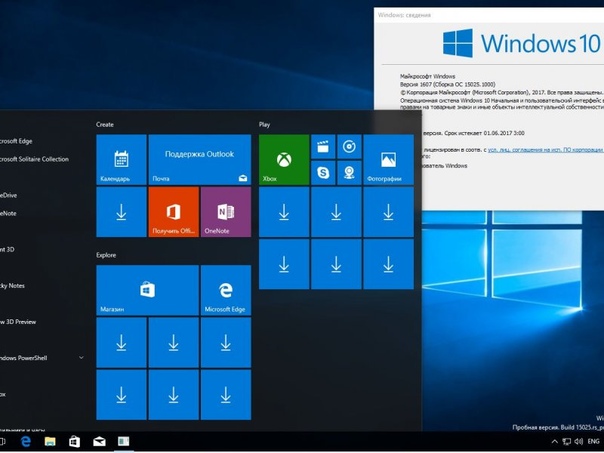 которые пытаются выжать несколько дополнительных лет жизни из своего старого оборудования.
которые пытаются выжать несколько дополнительных лет жизни из своего старого оборудования.
Если вы занимаетесь бизнесом, конечно, расчет другой. Вы действительно хотите быть неуверенными в том, правильно ли лицензированы активы вашего программного обеспечения для бизнеса? (Ваш бухгалтер скажет вам «нет».) Но и в этом случае я убежден, что существует почти нулевая вероятность того, что полиция, занимающаяся программным обеспечением, утащит каких-либо потребителей или владельцев малого бизнеса за то, что они решили обновить старый ПК.
В конечном счете, все это связано с новой моделью розничного лицензирования Windows, которую Microsoft представила вместе с Windows 10 в 2015 году. Вам нужно купить лицензию только один раз, обычно с новым ПК, после чего все обновления бесплатны, если оборудование это позволяет. Это официальная политика для Windows 10 и Windows 11, и ясно, что неофициальная политика распространяется и на более старые версии Windows.
Примечание от автора : Проработав в ZDNET почти 17 лет, я ухожу в конце 2022 года.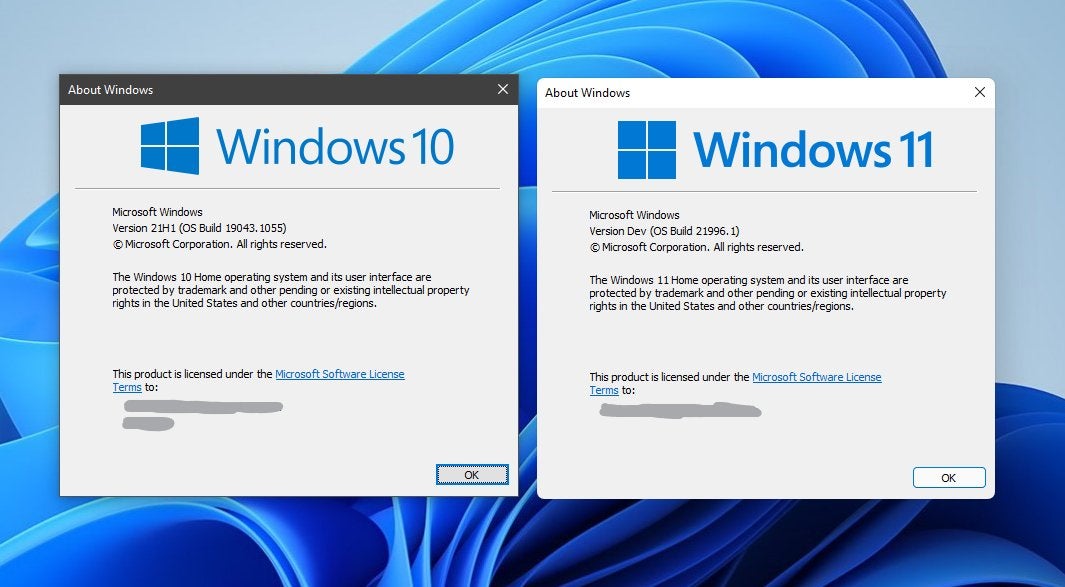 Вы можете оставаться на связи, подписавшись на мой информационный бюллетень READ.ME Эда Ботта. Это бесплатно (пока), и я буду делать многое из того, что делал здесь, в ZDNET, и в своих книгах. Чтобы зарегистрироваться, перейдите на https://edbott.substack.com/.
Вы можете оставаться на связи, подписавшись на мой информационный бюллетень READ.ME Эда Ботта. Это бесплатно (пока), и я буду делать многое из того, что делал здесь, в ZDNET, и в своих книгах. Чтобы зарегистрироваться, перейдите на https://edbott.substack.com/.
Избранное
Новое бета-приложение «Обмен с окружением» для Windows
Бета-версия
Nearby Share Logo
Беспроводной обмен данными с ПК стал проще.
Отправляйте и получайте фотографии, документы и многое другое между ближайшими устройствами Android 1 и ПК с Windows 2 .
Начало работы с бета-версией
Пришлите мне ссылку на бета-версию по электронной почте
Похоже, ваше устройство несовместимо с бета-версией функции «Обмен с окружением» для Windows.
Для компьютеров Windows с 64-разрядной версией Windows 10 и выше. Устройства ARM не поддерживаются.
Фотография отправляется с Pixel Зиты на компьютер Сэма с помощью функции «Обмен с окружением».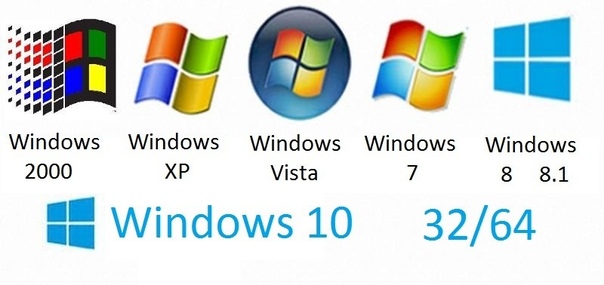 Затем фотография отправляется с компьютера Сэма на телефон Алисы
Затем фотография отправляется с компьютера Сэма на телефон Алисы
.
Совместное использование
Передача с легкостью.
Бета-версия функции «Обмен с окружением» позволяет быстро передавать фотографии, видео, документы, аудиофайлы или целые папки между устройством Android и ПК с ОС Windows 3
Частный и безопасный
Делитесь, как хотите.
Бета-версия «Обмен с окружением» для Windows была разработана с учетом требований безопасности и конфиденциальности. Это означает, что у вас есть контроль над тем, кто может обнаруживать ваше устройство и отправлять файлы, будь то все, только ваши друзья и семья или только ваши собственные устройства.
Бета-версия
Nearby Share для Windows была разработана с учетом требований безопасности и конфиденциальности. Это означает, что у вас есть контроль над тем, кто может обнаруживать ваше устройство и отправлять файлы, будь то все, только ваши друзья и семья или только ваши собственные устройства.
Android для ПК
Посмотреть на большом экране.
Если вы хотите отредактировать свои фотографии на большом экране или упорядочить свои цифровые папки, ваши файлы легко перенести прямо на ваш компьютер.
- Безопасно передавайте фотографии, видео, документы и многое другое прямо на ваш компьютер.
- Вы даже можете отправить целые папки всего за несколько нажатий.
Фотография отображается на телефоне Android. Пользователь нажимает «Поделиться», затем выбирает «Поделиться с окружением», чтобы отправить фотографию на ПК с Windows.
Хотите ли вы отредактировать фотографии на большом экране или упорядочить свои цифровые папки, ваши файлы легко перенести прямо на компьютер.
Безопасный перенос фотографий, видео, документов и других данных прямо на ваш компьютер.
Вы даже можете отправить целые папки всего несколькими нажатиями.
С ПК на Android
Берите файлы с собой.

Сделайте рассылку себе по электронной почте делом прошлого. Безопасно передавайте файлы с ПК на устройство Android и берите их с собой в дорогу.
- Отправляйте фотографии, скриншоты, видео и документы на свое устройство Android с помощью бета-версии «Обмен с окружением».
- Простая отправка с помощью перетаскивания или щелчка правой кнопкой мыши и выбора «Отправить с возможностью обмена с окружением».
Фотография перетаскивается с рабочего стола ПК в приложение «Обмен с окружением», откуда она отправляется на телефон Android. Фотография затем получена и открыта на телефоне.
Забудьте о переписке по электронной почте. Безопасно передавайте файлы с ПК на устройство Android и берите их с собой в дорогу.
Отправляйте фотографии, снимки экрана, видео и документы на свое устройство Android с помощью бета-версии «Обмен с окружением».
Простая отправка с помощью перетаскивания или щелчка правой кнопкой мыши и выбора «Отправить с возможностью обмена с окружением».
Начать обмен.
- 1
Шаг 1
Загрузите приложение.
Загрузите приложение и установите его на свой ПК с Windows.
- 2
Шаг 2
Установка предпочтений.
Войдите в свою учетную запись Google и установите настройки видимости устройства, чтобы выбрать, кто может делиться с вами.
- 3
Этап 3
Начать обмен.
Легко отправляйте и получайте контент на своем устройстве Android и ПК с Windows.
Узнать больше.
Компьютеры Windows (т. е. настольные компьютеры и ноутбуки) с 64-разрядной версией Windows 10 и выше — устройства ARM не поддерживаются. Загрузите бета-версию Nearby Share и убедитесь, что Wi-Fi и Bluetooth включены на вашем ПК с Windows.
е. настольные компьютеры и ноутбуки) с 64-разрядной версией Windows 10 и выше — устройства ARM не поддерживаются. Загрузите бета-версию Nearby Share и убедитесь, что Wi-Fi и Bluetooth включены на вашем ПК с Windows.
Приложение
Nearby Share уже установлено на устройствах Android 6+, поэтому вам не нужно устанавливать дополнительное приложение на ваше устройство.
Для Windows вам потребуется загрузить и установить бета-версию приложения «Обмен с окружением». Как только он будет готов, вам просто нужно убедиться, что он виден на вашем устройстве Android, а затем начать делиться.
Прочтите наше руководство, чтобы узнать больше об использовании функции «Обмен с окружением» на Android.
Вы можете проверить версию Android в приложении «Настройки» вашего устройства. Узнайте, как проверить и обновить устройство Android, в нашем справочном центре.
Чтобы включить функцию «Обмен с окружением», убедитесь, что Bluetooth, определение местоположения и «Обмен с окружением» включены в настройках вашего устройства. Узнайте, как включить и использовать Обмен с окружением в нашем справочном центре.
Узнайте, как включить и использовать Обмен с окружением в нашем справочном центре.
Устройства должны быть близко друг к другу, в пределах 16 футов (5 м).
Да. Вы можете отправлять файлы всем, у кого включена функция «Обмен с окружением», чтобы их устройства были доступны для вас. После того, как вы выберете их устройство в качестве получателя, они просто примут передачу, и файл будет отправлен.
Вам всегда будет предложено подтвердить передачу перед получением файла от других пользователей. У вас также есть полный контроль над тем, кто может обнаруживать и делиться с вашим устройством. Все передачи Nearby Share защищены шифрованием E2E.
Узнайте больше о бета-версии приложения «Обмен с окружением» для ПК с Windows в нашем справочном центре.
Мы активно работаем над улучшением нашей функциональности и опыта и приветствуем любые ваши отзывы. Пожалуйста, введите их здесь.
Использование нескольких устройств
Android лучше работает вместе.

Подключите устройство к телевизору. Или ваши часы. Или твоя машина.
Узнайте, как
Смартфон подключается к наушникам по беспроводной сети. Планшет по беспроводной сети воспроизводит Spotify через Nest Hub. Умные часы без проводов делают фото на телефон.
Подключите устройство к телевизору. Или ваши часы. Или твоя машина.
Спасибо за визит.
Мы хотели бы задать вам несколько вопросов о вашем опыте, чтобы помочь нам улучшить наш веб-сайт. Это должно занять около минуты.
Вопрос о
Какова основная причина вашего посещения Android.com?
- Узнайте о безопасности Android
- Узнайте, как перейти на Android
- Получить помощь в поиске нового смартфона
- Получить помощь в поиске нового планшета
- Узнайте о новом выпуске операционной системы
- Узнайте о Google Apps и функциях Android
- Получить помощь по использованию Android
- Узнайте о работе с несколькими устройствами
- Другой
Вопрос о
Что из следующего лучше всего описывает, на каком этапе вы находитесь в процессе покупки нового смартфона?
- Первоначальный сбор информации о доступных смартфонах
- Сужение до короткого списка смартфонов
- Определился со смартфоном и готов к покупке
- В настоящее время не покупаю новый смартфон
Вопрос о
Насколько, по вашему мнению, безопасен Android?
- Чрезвычайно безопасный и надежный
- Очень безопасно и надежно
- Несколько безопасно и надежно
- Не так безопасно и надежно
- Совсем не безопасно и надежно
Вопрос о
Насколько легко или сложно было найти то, что вы искали на Android.